Содержание
 Есть горстка людей, которые считают создание своих собственных потоков полезным делом, по любой причине, которую они хотят или нуждаются. С тех пор, как началась эра YouTube, потоковое видео стало горячим, и потоковое воспроизведение музыки / аудио все еще является довольно распространенным явлением. Процесс в Linux, хотя и довольно простой для базовой конфигурации, довольно длительный.
Есть горстка людей, которые считают создание своих собственных потоков полезным делом, по любой причине, которую они хотят или нуждаются. С тех пор, как началась эра YouTube, потоковое видео стало горячим, и потоковое воспроизведение музыки / аудио все еще является довольно распространенным явлением. Процесс в Linux, хотя и довольно простой для базовой конфигурации, довольно длительный.
отказ
На самом деле Icecast — это всего лишь сервис, который будет транслировать аудио, воспроизводимое другим музыкальным демоном. В этой статье мы будем использовать mpd, который является приемлемой комбинацией для большинства людей. Инструкции, по большей части, будут работать в любом дистрибутиве Linux, хотя я буду специально освещать Ubuntu и Fedora
, Если между командами нет существенных отличий, пользователям Ubuntu нужно будет добавлять «sudo» в начало каждой команды, которую я рассматриваю, где требуются права доступа root (что является большой частью). Все команды не будут включать кавычки.
Эти инструкции предназначены для простой настройки и не являются самым безопасным способом выполнения действий. Если вы хотите создать свой собственный музыкальный поток и поделиться им публично, а не в своей сети, убедитесь, что вы соблюдаете соответствующие меры безопасности.
инструкции
Установка Настройка MPD
Прежде всего, установите mpd, так что запустите ваш терминал. Пользователи Fedora должны переключиться на root, набрав «су —И ввод своих паролей. Затем в Fedora введите команду «yum install mpd», а пользователи Ubuntu используют «sudo apt-get install mpd«. После этого используйте ваш любимый редактор терминалов (например, nano), чтобы отредактировать файл в /etc/mpd.conf.
В первых нескольких строках найдите следующее и замените их обычным именем пользователя (или создайте нового пользователя специально для Icecast и используйте его вместо этого):
[NOEDIT]
music_directory "/home/USER/music" playlist_directory "/home/USER/music/playlists" db_file "/home/USER/.mpd/mpd.db" log_file "/home/USER/.mpd/mpd.log" error_file "/home/USER/.mpd/mpd.error"
[/NOEDIT]
Вскоре после этого фрагмента текста появится небольшая строка, где вам снова нужно заменить пользователя на тот, который вы хотите использовать:
[NOEDIT]
user "USER"
[/NOEDIT]
Затем найдите следующий текст и убедитесь, что он соответствует:
[NOEDIT]
bind_to_address "127.0.0.1" port "6600"
[/NOEDIT]
Наконец, найдите большой кусок, который выглядит примерно так (в Fedora это третья группа «audio_output» в файле конфигурации по умолчанию):
[NOEDIT]
audio_output {
type "shout"
name "Stream short description"
host "localhost"
port "8000"
mount "/mpd.ogg"
password "hackme"
quality "5.0"
# bitrate "128"
format "44100:16:2"
# user "source" # optional
# description "My Stream Description" # optional
# genre "jazz" # optional
# public "no" # optional
}[/NOEDIT]
Измените информацию в своем собственном файле конфигурации, чтобы она соответствовала приведенному выше коду. Для простого использования вы можете сохранить пароль «hackme», но если вы хотите поделиться своим потоком с Интернетом, я настоятельно рекомендую вам изменить его. Как только вы закончите редактирование файла, сохраните его и закройте редактор.
Затем оставьте права доступа root (или удалите sudo, если вы используете Ubuntu) и введите следующее:
[NOEDIT]
cd $HOME mkdir -p music/playlists mkdir .mpd
[/NOEDIT]
Это создаст необходимые папки, которые нужны демону mpd, как описано в файле конфигурации.
Установка Icecast

Далее мы установим Icecast, поэтому пользователям Fedora и Ubuntu необходимо ввести (от имени пользователя root) «yum install icecast» и «sudo apt-get install icecast» соответственно.
Если вы не меняли пароль в mpd, то для Icecast не требуется настройка! Однако, если вы использовали другой пароль или хотите изменить номера портов, вы можете изменить все их экземпляры в файле конфигурации, который находится по адресу /etc/icecast.xml.
Установка Конфигурирование Вил
Поздравляем! У вас уже есть все фоновые службы, установленные и настроенные! Однако вам все еще нужен интерфейс для настройки mpd, иначе он не будет знать, что играть. Я рекомендую вам использовать веб-инструмент для настройки под названием Pitchfork. Чтобы это можно было запустить, нам нужно установить еще несколько пакетов.
В Fedora мы введем «yum install httpd mysql-server php php-mysql php-gd php-pear». В Ubuntu это будет «sudo apt-get install apache2 mysql-server libapache2-mod-php5 php5 php5-mysql php5-gd php5-pear».
Как только это завершит установку, загрузите Pitchfork отсюда и распакуйте файлы в папку Apache по умолчанию, которая может быть / var / www или / var / www / html в зависимости от системы. Чтобы нам было проще, введите следующее:
[NOEDIT]
chown -R apache:apache /var/www OR chown -R apache:apache /var/www/html chmod -R 777 /var/www/config OR chmod -R 777 /var/www/html/config
[/NOEDIT]
Прежде чем мы перейдем к более интересным деталям, нам все еще нужно запустить наши услуги. У нас есть три сервиса: httpd (или apache2 в Ubuntu), Icecast и mpd. Поэтому в Fedora мы введем «запуск службы», заменив его именем службы. В Ubuntu сделайте то же самое для команды «sudo /etc/init.d/ start».
Теперь запустите ваш любимый браузер и перейдите на локальный хост (или, если вы делали все эти шаги на отдельном сервере, перейдите по адресу этого сервера). Теперь вас должен приветствовать Pitchfork, и мы можем приступить к его настройке.
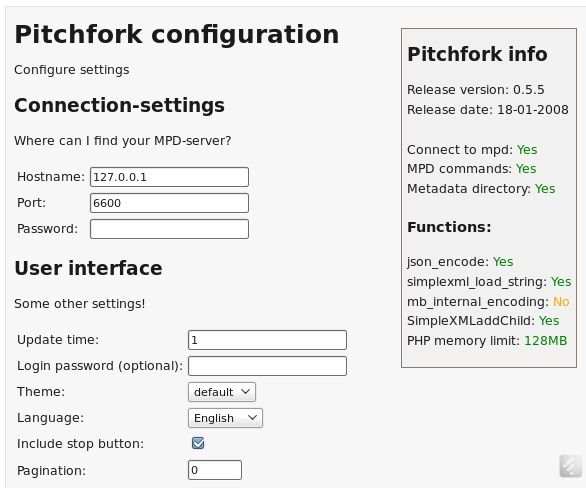
На странице конфигурации вам не нужно ничего делать. Просто убедитесь, что адрес и порт такие же, как в файле конфигурации mpd, и оставьте поле пароля пустым. В середине вы можете ввести пароль для входа, чтобы доступ к вилам мог быть ограничен. Сохраните, и вы вернетесь на главную страницу. Теперь вы можете добавлять песни и воспроизводить их поверх Icecast!
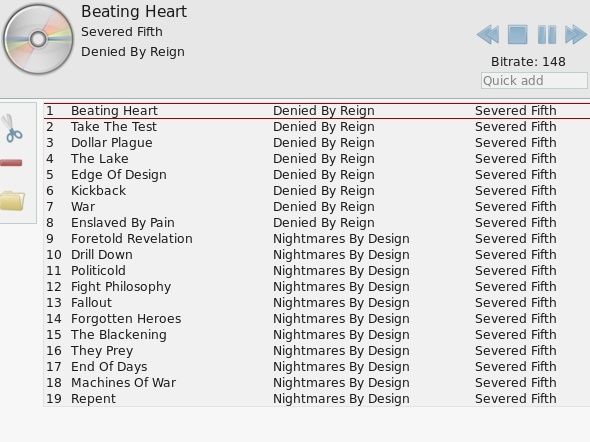
Если вы хотите подключиться к вашему потоку, есть простой способ сделать это. При условии, что вы откроете порт 8000, вы можете перейти на другой компьютер, зайти в браузер и набрать: 8000 и щелкнуть ссылку M3U. Вы наконец сделали!
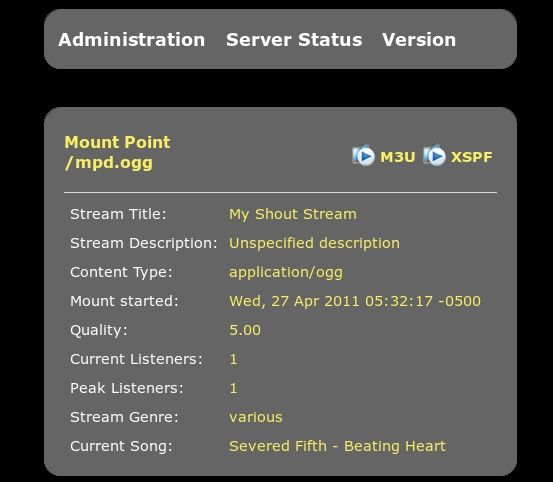
Заключительные соображения
Обратите внимание, что на вилах ползунок громкости не работает. Тем не менее, ваш медиаплеер должен иметь один, так что это не должно быть проблемой. Также при добавлении песен они могут появиться не сразу. В этом случае вы должны просто обновить страницу.
Учитывая необходимые шаги, я предоставлю некоторую поддержку в разделе комментариев. Если у вас есть проблемы, обратитесь за помощью!
Заключение
Icecast — отличный способ получить музыку на ходу. Кроме того, кто не хочет иметь свою личную онлайн-радиостанцию? Создание вашего собственного музыкального потока может иметь свои цели и позволить вам также повеселиться.
Как вы думаете, вы будете создавать музыкальный поток? Что вам нравится или не нравится в идее? Дайте нам знать об этом в комментариях!
Изображение предоставлено: Shutterstock

![Как создать свой собственный музыкальный поток с Icecast [Linux]](https://helpexe.ru/wp-content/cache/thumb/ce/e05f2865091d3ce_320x200.jpg)


![Ubuntu 10.04 интегрирует все ваши почтовые ящики [Linux]](https://helpexe.ru/wp-content/cache/thumb/d6/52a5749d933f5d6_150x95.jpg)
![Сканирование на наличие вирусов из командной строки с помощью антивируса Clam [Linux]](https://helpexe.ru/wp-content/cache/thumb/97/0f6e18757186597_150x95.png)